Win11 브라우저가 인터넷에 접속할 수 없는 문제를 해결하는 방법
브라우저는 웹을 탐색할 때 매우 중요한 도구입니다. 그러나 win11 시스템을 업데이트한 후 일부 친구들은 브라우저가 기본 설정을 변경했기 때문에 인터넷에 연결할 수 없다는 것을 발견했습니다. . 해결될 수 있습니다. 아래를 살펴보겠습니다.
win11 브라우저가 인터넷에 연결할 수 없는 경우 해결 방법:
1 먼저 작업 표시줄의 시작 메뉴를 클릭하여 엽니다.
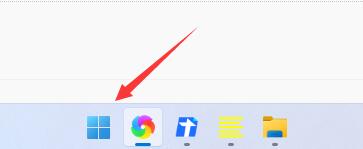
2. 위 검색창에 "인터넷 옵션"을 검색하여 엽니다.
3 연 후 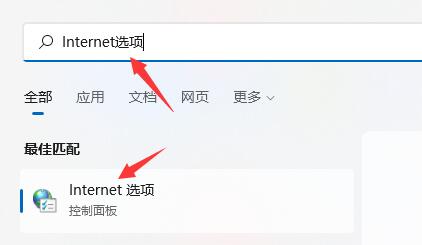
위의 "연결"을 클릭합니다.
4. 탭 설정" 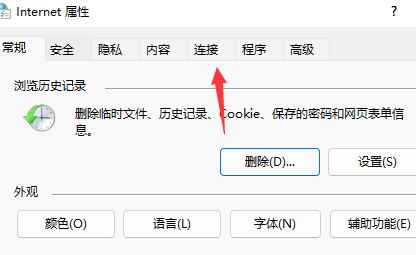
5. 마지막으로 "LAN에 프록시 서버 사용"을 선택 취소하고 아래의 "확인"을 클릭하세요. 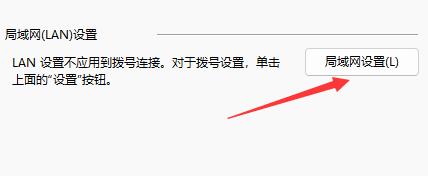
위 내용은 Win11 브라우저가 인터넷에 접속할 수 없는 문제를 해결하는 방법의 상세 내용입니다. 자세한 내용은 PHP 중국어 웹사이트의 기타 관련 기사를 참조하세요!

핫 AI 도구

Undresser.AI Undress
사실적인 누드 사진을 만들기 위한 AI 기반 앱

AI Clothes Remover
사진에서 옷을 제거하는 온라인 AI 도구입니다.

Undress AI Tool
무료로 이미지를 벗다

Clothoff.io
AI 옷 제거제

AI Hentai Generator
AI Hentai를 무료로 생성하십시오.

인기 기사

뜨거운 도구

메모장++7.3.1
사용하기 쉬운 무료 코드 편집기

SublimeText3 중국어 버전
중국어 버전, 사용하기 매우 쉽습니다.

스튜디오 13.0.1 보내기
강력한 PHP 통합 개발 환경

드림위버 CS6
시각적 웹 개발 도구

SublimeText3 Mac 버전
신 수준의 코드 편집 소프트웨어(SublimeText3)

뜨거운 주제
 7433
7433
 15
15
 1359
1359
 52
52
 76
76
 11
11
 29
29
 19
19
 LOL 충돌 문제 해결 튜토리얼, Win11 버전
Jan 04, 2024 pm 01:58 PM
LOL 충돌 문제 해결 튜토리얼, Win11 버전
Jan 04, 2024 pm 01:58 PM
win11 시스템을 업데이트한 후 많은 LOL 플레이어들이 게임 중에 충돌이 자주 발생하는 것을 발견했습니다. 일반적으로 이 문제는 발생하지 않으므로 우리 그래픽 카드 드라이버가 win11의 요구 사항을 충족하지 않아 업데이트가 필요하거나 directx 구성 요소가 누락되었기 때문일 수 있습니다. win11이 게임 중 충돌하는 경우 대처 방법 ㅋㅋㅋ: 방법 1: 1. 먼저 시작 메뉴를 클릭하고 상단의 "장치 관리자"를 검색하여 엽니다. 2. 장치 관리자에서 "디스플레이 어댑터"를 찾아 장치를 확장하고 오른쪽에서 클릭하여 선택하고 "드라이버 업데이트"를 선택하세요. 3. 팝업 창에서 "드라이버 자동 검색"을 선택한 다음 최신 드라이버를 설치하여 LOL 충돌 문제를 해결하세요. 방법
 IT 관리자가 일부 영역에서 win11 접근을 제한해 놓았습니다. 해결방법을 참고하세요.
Jan 29, 2024 pm 02:03 PM
IT 관리자가 일부 영역에서 win11 접근을 제한해 놓았습니다. 해결방법을 참고하세요.
Jan 29, 2024 pm 02:03 PM
많은 사용자는 일부 프로그램을 실행할 때 IT 관리자가 응용 프로그램의 일부 영역에 대한 액세스를 제한했다는 메시지를 시스템에 표시합니다. 그렇다면 무슨 일이 일어나고 있는 걸까요? 이 사이트에서는 IT 관리자가 이 애플리케이션의 일부 영역에 대한 액세스를 제한했다는 win11 오류 메시지에 대한 솔루션에 대한 자세한 소개를 사용자에게 제공합니다. Win11 오류 메시지: IT 관리자가 이 응용 프로그램의 일부 영역에 대한 액세스를 제한했습니다. 해결 방법 자습서 1. win+R을 눌러 실행을 연 다음 gpedit.msc를 입력하여 로컬 그룹 정책 편집기를 엽니다. 3. 보안 옵션에서 사용자 계정 컨트롤: 관리자 승인 모드에서 모든 관리자 실행을 찾습니다.
 Win11 부팅 속도를 향상시키는 방법 공유
Jan 02, 2024 pm 03:12 PM
Win11 부팅 속도를 향상시키는 방법 공유
Jan 02, 2024 pm 03:12 PM
Windows 시스템의 부팅 속도는 컴퓨터를 사용할 때 매우 중요한 부분입니다. 이는 시스템 사용 경험에 큰 영향을 미칩니다. win11 부팅 속도가 느리다고 생각되면 시작을 꺼서 부팅 속도를 높일 수 있습니다. 항목, 함께 해결해 봅시다. win11의 부팅 속도가 느린 경우 수행할 작업: 1. 먼저 "Windows 버튼"을 클릭하여 시작 메뉴로 들어갑니다. 2. 그런 다음 "설정"을 엽니다. 3. 그런 다음 왼쪽의 "앱" 옵션을 클릭하여 입력합니다. 4. 그런 다음 오른쪽 하단의 "시작" 설정을 클릭합니다. 5. 그런 다음 정렬 기준을 "상태"로 변경하고 불필요한 시작 항목을 모두 끄십시오.
 win11이 실행되지 않는 문제를 해결하기 위한 튜토리얼 ㅋㅋㅋ
Dec 29, 2023 pm 09:22 PM
win11이 실행되지 않는 문제를 해결하기 위한 튜토리얼 ㅋㅋㅋ
Dec 29, 2023 pm 09:22 PM
League of Legends는 현재 매우 인기 있는 MOBA 게임이지만, 최근 많은 친구들이 win11 시스템을 업데이트하고 업그레이드한 후 LoL을 플레이할 수 없거나 충돌이 발생하거나 멈추는 것을 발견했습니다. 실제로 문제를 해결할 수 있습니다. 시스템 영역을 변경하여 해결 방법을 살펴보겠습니다. win11이 롤을 재생할 수 없는 경우 어떻게 해야 합니까? 방법 1: 1. 먼저 시작 메뉴를 통해 "설정"으로 이동합니다. 2. 그런 다음 왼쪽 열에서 "시간 및 언어"를 선택합니다. 3. 그런 다음 오른쪽에서 "국가 및 지역"을 클릭합니다. 4. 그런 다음 아래의 "시스템 로캘 변경"을 클릭합니다. 5. 그런 다음 지역 설정에서 현재 시스템 로캘을 "중국어"로 변경합니다. 방법 2: 1. 이 컴퓨터를 찾아 마우스 오른쪽 버튼을 클릭하여 선택한 다음 "관리"를 클릭하고
 Win11 작업 표시줄 오른쪽에 아이콘이 겹치는 문제를 해결하는 방법
Jan 01, 2024 pm 11:39 PM
Win11 작업 표시줄 오른쪽에 아이콘이 겹치는 문제를 해결하는 방법
Jan 01, 2024 pm 11:39 PM
최근에 친구가 컴퓨터를 켠 후 win11의 오른쪽 하단에 있는 아이콘이 겹쳐지는 것을 발견했습니다. 이는 오른쪽 하단에 있는 프로그램이 호환되지 않기 때문일 수 있습니다. 프로그램을 실행하거나, 입력 방식을 변경해 볼 수도 있습니다. 함께 살펴보겠습니다. win11 작업 표시줄 오른쪽 아이콘이 겹칠 경우 대처법 1. win11은 현재 시스템의 미리보기 버전이므로 완벽하게 실행되지 않는 응용 프로그램이 많이 있습니다. 2. 따라서 위 그림과 같이 오른쪽 아이콘이 겹칠 수 있으니 아이콘을 닫아 문제를 해결해보세요. 3. 먼저 작업 표시줄의 빈 공간을 클릭한 후 "작업 표시줄 설정"을 클릭합니다. 4. "작업 표시줄 코너 오버플로"를 확장하고 겹치는 응용 프로그램 아이콘을 모두 선택 취소합니다.
 Windows 10에서 마우스 오른쪽 버튼이 계속 회전하는 문제를 해결하는 튜토리얼
Dec 31, 2023 pm 04:57 PM
Windows 10에서 마우스 오른쪽 버튼이 계속 회전하는 문제를 해결하는 튜토리얼
Dec 31, 2023 pm 04:57 PM
많은 사용자가 win10 시스템을 사용할 때 마우스 오른쪽 버튼을 클릭하면 마우스가 계속 원을 그리며 회전하고 이를 열려면 오랜 시간을 기다려야 합니다. 자세한 내용을 살펴보세요. win10에서 마우스 오른쪽 버튼이 계속 원 모양으로 회전하는 문제를 해결하는 방법에 대한 튜토리얼입니다. win10에서 마우스 오른쪽 버튼이 계속 원 모양으로 회전하는 경우 해결 방법: 1. "win+" 키 조합을 누릅니다. r"을 입력하여 실행을 연 다음 regedit를 입력하여 레지스트리를 엽니다. 2. 그런 다음 HKEY_CLASSES_ROOT\Directory\Background\shellex\ContextMenuHandlers3 폴더를 차례로 확장한 다음 ContextMenuHa를 삭제합니다.
 win11 사운드카드 드라이버 설치가 안되는 문제 해결 안내
Dec 29, 2023 pm 06:10 PM
win11 사운드카드 드라이버 설치가 안되는 문제 해결 안내
Dec 29, 2023 pm 06:10 PM
win11을 업데이트한 후 일부 친구는 사운드 카드 드라이버가 없어 더 이상 정상적으로 설치할 수 없다는 것을 발견했습니다. 이는 사운드 카드가 win11과 호환되지 않기 때문일 수 있습니다. 그렇지 않으면 다시 다운로드해 보십시오. 작동하지 않습니다. 함께 살펴 보겠습니다. win11에서 사운드 카드 드라이버를 설치할 수 없는 경우 어떻게 해야 합니까? 방법 1: 1. "장치 관리자"를 검색하여 입력할 수 있습니다. 2. 그런 다음 사운드 카드 장치를 찾아 마우스 오른쪽 버튼을 클릭하여 선택한 다음 "드라이버 업데이트"를 클릭합니다. 팝업 창에서 "드라이버 자동 검색"을 선택하면 사운드 카드 드라이버를 자동으로 검색하여 설치할 수 있습니다. 4. 업데이트가 실패하면 마우스 오른쪽 버튼을 클릭하고 선택한 다음 "Uni
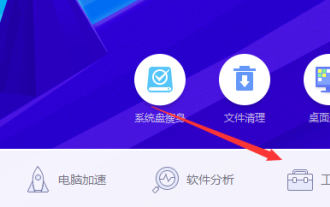 MSVCR100.dll 오류에 대한 해결 방법
Jan 02, 2024 pm 04:13 PM
MSVCR100.dll 오류에 대한 해결 방법
Jan 02, 2024 pm 04:13 PM
컴퓨터 프로그램을 열면 MSVCR100.dll이 컴퓨터에 없기 때문에 프로그램을 시작할 수 없다는 메시지가 나타납니다. 이 문제를 해결하려면 프로그램을 다시 설치해 보십시오. 무슨 일이냐구요? 파일이 유실되었기 때문에 이번에는 각종 플러그인을 다운로드 받을 필요 없이 바로 버틀러에서 해당 플러그인 설정을 찾아볼 수 있습니다. . MSVCR100.dll 누락 문제를 해결하는 컴퓨터 버틀러의 방법 방법 1. 1. 많은 친구들이 msvcr100.dll이 누락되는 상황을 겪게 됩니다. 이때는 해당 플러그인을 직접 다운로드할 필요가 없습니다. 2. 자주 사용하는 속성을 열고 컴퓨터 진단 설정을 엽니다. 3. 그런 다음 그림과 같이 계속해서 옵션 4를 선택합니다.




